Як зберегти/скасувати повідомлення в Microsoft Teams

Дізнайтеся, як зберегти та скасувати повідомлення в Microsoft Teams. У нашій статті є корисні поради та рішення для користувачів.
Спільний доступ до файлів через програму чату, як правило, створює безлад. Файли надсилаються разом із повідомленнями, тож ви отримуєте дуже довгу невпорядковану бесіду.
Повертатися, щоб знайти файл, утомливо, і часто вони губляться в розмові. Щоб спростити пошук спільних файлів, Microsoft Teams додає окрему вкладку «Файли» до кожного окремого каналу, створеного кожною командою. На цій вкладці буде перелічено всі файли, до яких надано спільний доступ, що полегшить їх пошук, перегляд і редагування.
Файли Microsoft Teams не видно
Microsoft Teams має окрему вкладку «Файли» для кожного каналу, а також головну вкладку «Файли», до якої можна отримати доступ зі стовпця ліворуч. На головній вкладці «Файли» буде показано кожен окремий файл із усіх команд і всіх каналів. Це простий спосіб пошуку файлів .
Якщо одна з цих вкладок, головна вкладка «Файли» або вкладка «Файли» в каналі, порожня, навіть якщо файли було надіслано через Microsoft Teams, спробуйте виконати наведені нижче виправлення, щоб заповнити вкладку.
1. П��ревірте папку Sharepoint
Коли ви ділитеся файлом через Microsoft Teams, він завантажується в папку на вашому веб-сайті Sharepoint. Якщо файл переміщено до іншої папки, він більше не відображатиметься на вкладці «Файли» ланцюжка, у якому було надано спільний доступ. Все, що вам потрібно зробити, це перемістити файл назад.
Примітка. Файли НЕ слід зберігати в кореневій папці Документи. Вони не відображатимуться в Microsoft Teams.
2. Перевірте назву папки Sharepoint
Коли ви створюєте новий канал для команди, у Sharepoint створюється папка з такою ж назвою. Якщо пізніше ви відредагуєте назву каналу або папки Sharepoint, файли, до яких надано спільний доступ, зникнуть. Щоб виправити це, переконайтеся, що назва папки в Sharepoint збігається з назвою каналу в Microsoft Teams.
3. Ліміт спільних елементів
Хоча Microsoft Teams надає користувачам досить багато місця для зберігання, здається, існує обмеження в 5000 елементів. Якщо ви надали спільний доступ до понад 5000 елементів (файлів або папок), додаткові елементи не відображатимуться. Подумайте про скорочення вашої бібліотеки. Ви можете прочитати тут більше інформації про обмеження Sharepoint і зрозуміти, як вони застосовуються до вашого типу ліцензії.
4. Microsoft Teams Education – додаток для Android
Існує один виняток, коли файли не відображаються на вкладці «Файли». Якщо ви використовуєте освітню ліцензію Microsoft Teams і надали спільний доступ до завдань у класі, програма для Android може не відображати папку Class Materials. Якщо це так, оновіть до останньої версії Microsoft Teams на пристрої Android. Це нова функція, яка спочатку була запущена для iOS, а пізніше для Android.
Обмін файлами Microsoft Teams – висновок
Файли, які не з’являються на вкладці «Файли», найчастіше пов’язані зі структурою каталогів веб-сайту Sharepoint. Як правило, не слід перейменовувати канали або папки Sharepoint для каналу, коли він активно використовується. Зв’язок між ними є статичним і може спричинити всілякі проблеми, коли справа доходить до перегляду та редагування файлів.
Для неодружених роботодавці виявили, що колись заповнена вкладка «Файли» здається порожньою та не відображає жодного результату.
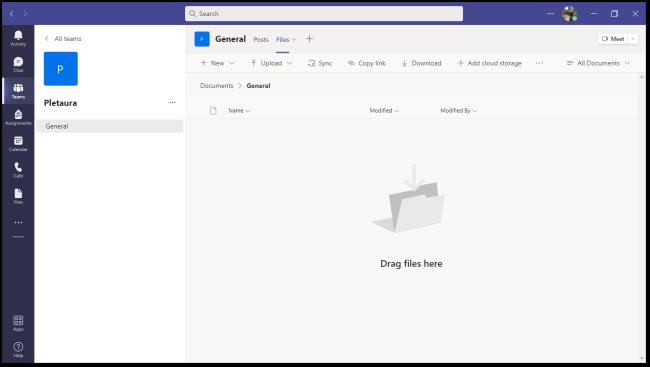
Крім цього, клацання Archives іноді не вдається підключитися і залишає користувачів із повідомленням за умовчанням «Ми не можемо отримати ваші файли» як зазначено нижче, або одна сторінка отримує залишитися на анімації завантаження.
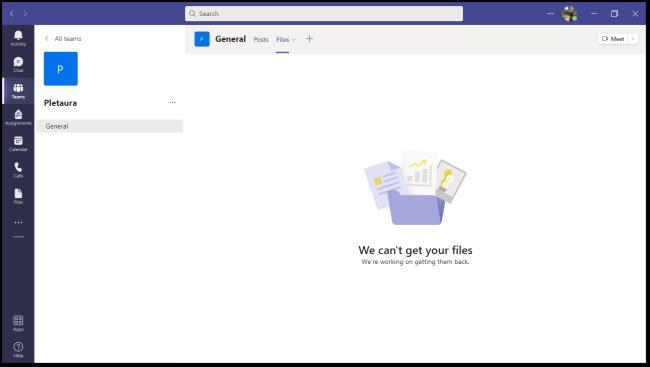
У деяких користувачів інші стикаються з повідомленнями про помилку «Один файл не прочитано», через що вони не можуть завантажити файли незалежно від того, як багато разів вони намагалися.
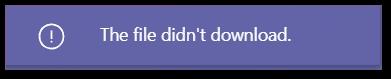
Тож чи помічаєте ви однакові проблеми із завантаженнями чи файлами в організаціях Microsoft? Звільніться у випуску, що ви знаєте в оглядах нижче!
З огляду на це, файли, які не відображаються або не завантажуються належним чином у Microsoft Teams, є спеціальною копією серед усіх. Часто це пов’язано з проблемою на її пристрої, у програмі, яка використовується, або на самому сервері Teams.
Дізнайтеся, як зберегти та скасувати повідомлення в Microsoft Teams. У нашій статті є корисні поради та рішення для користувачів.
Якщо ви бажаєте придбати ноутбук з Windows 10, вам доведеться ознайомитися з багатьма різними виробниками. Тих же виробників буде вдосталь
Якщо ви використовуєте Microsoft Teams, але не можете змусити його розпізнати вашу веб-камеру, вам потрібно прочитати цю статтю. У цьому посібнику ми
Одним із обмежень онлайн-зустрічей є пропускна здатність. Не кожен інструмент онлайн-конференції може працювати з кількома аудіо- та/або відеопотоками одночасно. Додатки повинні
Минулого року Zoom став популярним вибором, оскільки багато нових людей вперше працюють з дому. Це особливо чудово, якщо вам доведеться використовувати
Microsoft Teams призначено для використання в організації. Як правило, користувачі налаштовані через активний каталог і зазвичай з тієї самої мережі або
Як перевірити чип TPM Trusted Platform Module у Windows 10
Microsoft Teams — одна з багатьох програм, кількість користувачів яких постійно зростає, оскільки робота багатьох людей перейшла в Інтернет. Додаток є досить надійним інструментом для
Microsoft Office уже давно перейшов на модель на основі підписки, проте старіші версії Office, наприклад Office 2017 (або старіші), все ще працюють і вони
Як встановити програму для відеоконференцій Zoom на Linux








